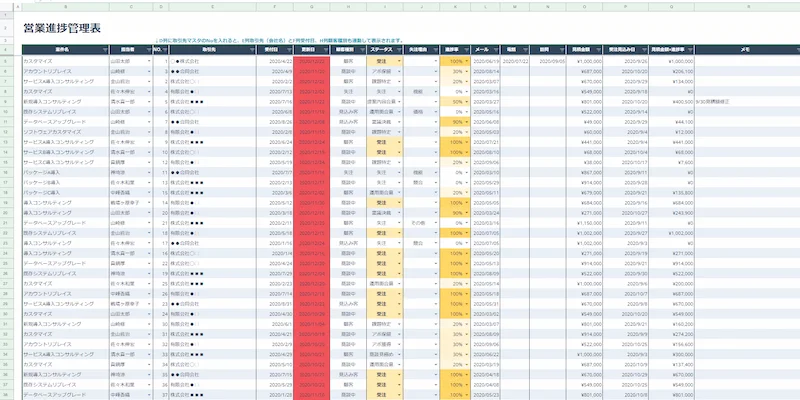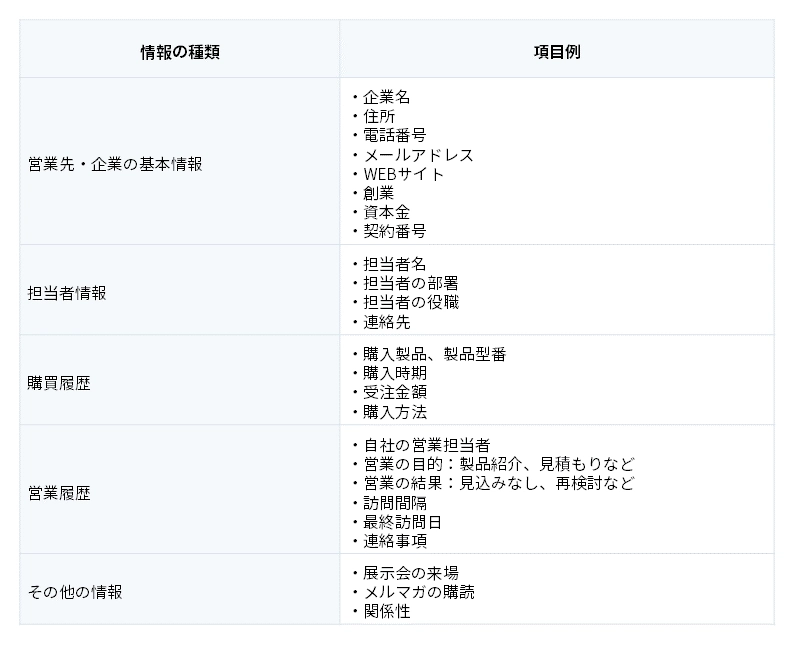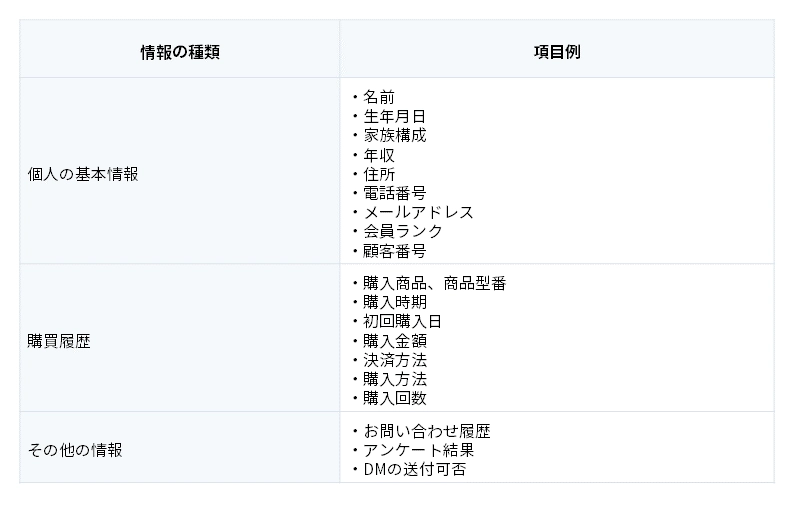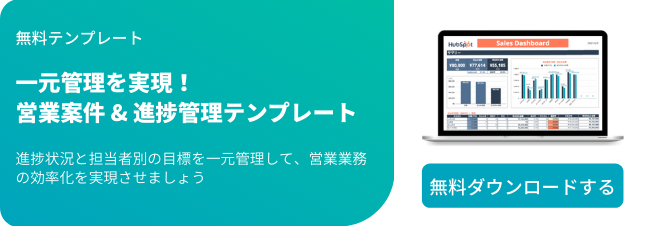Excelによる顧客管理は、ツール導入の費用や教育の負担を抑えることが可能で、条件検索なども容易に行えます。そのため、はじめての顧客管理にはExcelが幅広く利用されています。

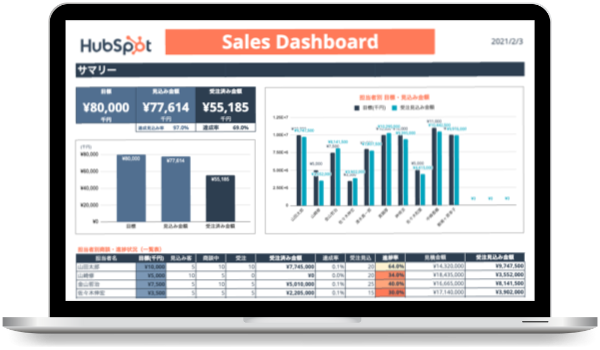
一元管理を実現!営業案件 & 進捗管理テンプレート
商談の進捗状況がひと目でわかる営業管理シート
- 営業の進捗状況とタスクを一元管理できる
- チーム内でタスクを共有管理
- 取引先を一括管理できるマスタシート
- 案件、顧客ごとの進捗、受注金額を把握できる管理シート
今すぐダウンロードする
全てのフィールドが必須です。
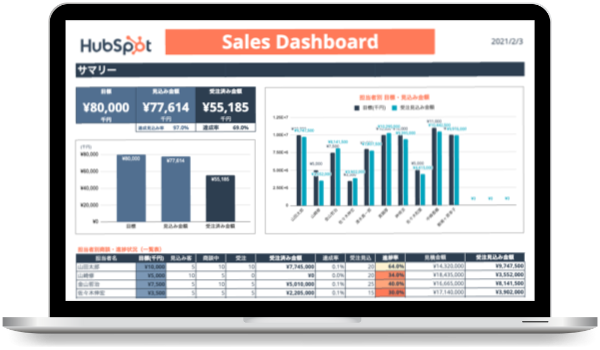
一方で、情報量が多くなると管理が煩雑化しやすく、Excel以外のツールを使った方が良い場合もあります。
本記事では、顧客管理を効率的に行いたいとお考えの方へ向けて、Excelでの顧客管理方法や便利な機能、注意点を解説します。記事後半では、顧客管理を効率化できるツールもご紹介しますので、あわせてご覧ください。
Excelを活用した顧客管理の方法【データベース作成】
Excelは、顧客管理をはじめて行う方でも使いやすいツールです。ここでは、Excelによる顧客管理を行うためのデータベースを作成する手順を解説します。
1.管理・記録したい項目を決める
データを入力する前に、管理・記録したい項目を明確にします。必要な項目は対象の顧客が「個人」と「法人」の場合で異なります。
例えば、BtoBの場合は次の項目が考えられます。
相手企業とのやり取りを管理項目に含めることで、適切なアプローチ方法が見えてきます。
BtoCの場合は、次のように顧客情報を中心とした項目を設定します。
BtoCでは、顧客の購買履歴を細かく把握することが重要です。顧客が自社商品をリピートしている場合は、適切なタイミングでDMや新商品の案内を送るといった施策に役立てられます。
項目に「契約番号」や「顧客番号」を入れておくと、検索や並び替えがスムーズに行えます。項目名は長いと見づらくなるため、可能な限り簡潔にしましょう。
2.情報を入力する
Excelの横軸(列)に「項目」を、縦軸(行)に「顧客情報」を入力していきます。顧客情報を縦軸にする理由は、Excelでのソートやデータの抽出が列(横軸)に対して行われるためです。
データの入力時には項目と情報を必ず一致させましょう。「企業名」に「企業担当者」を入力するなどのミスがあると、情報の整理や並び替えがスムーズにできなくなります。
3.データベース化する
入力した情報を[テーブル機能]でデータベース化することによって、データの抽出や分析が簡単にできるようになります。行や列を追加する際に書式が自動的に引き継がれるため、作業効率も上がるでしょう。設定の手順は次の通りです。
- 入力したデータ中からデータベース化する範囲を選択
- [挿入]から[テーブル]を選択
- [先頭行をテーブルの見出しとして使用する]にレ点がされているか確認
- [OK]を選択
背景色が自動で変更され、項目にフィルタが設定されていれば問題ありません。
Excelを活用した顧客管理の方法【Excelの便利な機能】
Excelの便利な機能を活用することで、顧客管理シートを使用しやすいようにカスタマイズでき、作業の効率化につながります。本章では代表的な4つの機能を紹介します。
定型的な入力を楽にする:フォーム機能、データの入力規則
顧客情報が増えると、画面が見にくくなり入力も難しくなります。[フォーム機能]は1件の顧客情報を全体的に確認したいときや、管理項目ごとの入力を簡素化したいときに便利です。ただし、フォーム機能はデフォルトでは表示されないため、次の手順で[クイックアクセスツールバー]に設定しましょう。
- [ファイル]から[オプション]を選択
- [クイックアクセスツールバー]を選択
- [すべてのコマンド]から[フォーム]を選択後[追加]し[OK]を選択
フォーム機能はWindows版のみとなっているため、Mac版の方はセルに従って入力が必要です。
また、[データの入力規則]を活用することで、プルダウンでの入力や、数字のみといった入力する文字の制限ができるようになります。詳しい使用手順はMicrosoftの公式サイトをご覧ください。
表を見やすくする:ウィンドウ枠の固定
[ウィンドウ枠の固定]は、必要な情報を常に表示できる機能です。エクセルをスクロールして、項目名や顧客情報が見えなくなる際に役立ちます。設定の手順は次の通りです。
- [表示]の[ウィンドウ枠の固定]を選択
- 固定したい列や行を選択
固定の解除や編集は[ウィンドウ枠の固定]から解除を選択しましょう。
入力ミスを防止する:重複チェック・セルのロック
顧客情報の件数が増えてきた場合は、データの重複などの入力ミスを防止することが大切です。[重複チェック]機能により、重複している情報を色付けして洗い出せます。手順は次の通りです。
- [ホーム]の[条件付き書式]を選択
- [セルの強調表示ルール]の[セルの強調表示ルール]から[重複する値]を選択
- 値を[重複]に設定して[OK]を選択
[セルのロック]は特定のセルを編集できないようにする機能のことです。複数の社員で顧客管理をする場合、変更したくない項目も出てくるでしょう。セルを変更できないように設定しておくことで誤入力を防げます。詳しい手順はMicrosoftの公式サイトをご確認ください。
データを分析する:スライサー機能、フィルタ機能、ピボットテーブル
[スライサー]機能は、テーブル設定した表からデータを抽出する際に便利です。[テーブルデザイン]から[スライサーの挿入]を選択すると、フィルタをかける項目を設定できます。
[フィルタ]機能は、顧客情報のソートや抽出に活用できます。テーブル機能を使用してExcelをデータベース化していれば特別な設定は必要ありません。フィルタの同列内で検索がかけられるため、東京都在住など特定のエリアや条件に絞って顧客の分析が可能です。
[ピボットテーブル]は、関数や数式などの専門的な知識がなくても直感的に集計ができる機能です。グラフ化も可能なため顧客情報のデータ分析に役立ちます。使用方法は次の通りです。
- データベースを選択
- [挿入]の[ピボットテーブル]から[OK]を選択
- [ピボットテーブルのフィールド]から分析したい項目を選択
項目に商品や購入金額を設定している場合には、商品ごとに購入された金額の確認ができます。
Excelでの顧客管理の注意点
Excelでの顧客管理は新たな費用をかけずに簡単に始めやすい一方で、いくつか注意するべき点もあります。すでに運用中のExcelによる顧客管理方法の見直しにもお役立てください。
ヒューマンエラーが起こりやすい
Excelでの顧客管理は基本的に手入力で行うため、複数人でシートを管理する場合は特にヒューマンエラーが起こりやすくなります。表記ゆれやデータの重複などの入力ミスがあると、データの抽出が正しく行われず、分析にも影響が出てしまいます。
ミスを防止する方法のひとつにダブルチェックがありますが、時間や手間がかかることが難点です。効率よくエラー発生を抑えるために、Excelの機能を活用しましょう。フリーワードではなく[データの入力規則]で表記を統一させる、[重複チェック]をして定期的に顧客情報を見直すといった方法があります。
セキュリティ面でリスクがある
Excelファイルは簡単にコピーできるため、情報漏洩などセキュリティ面のリスクが懸念されます。社員が各自パソコンやUSBなどに Excelファイルを保管して管理する場合は、個人情報の紛失に注意しなければなりません。
不正アクセスを避けるために顧客情報を一元管理する、複製を禁止する、ファイルにパスワードを設定するなどのセキュリティ対策が必要です。
戦略に役立つ分析をするのが難しい
Excelでのデータ分析には複雑な関数を使用する必要があるため、 Excelやプログラムに詳しい社員がいない場合は難しいでしょう。また、分析のためにデータを加工すると動作が重くなりやすく、ビジネス戦略に活用するには非効率的です。
Excelでの顧客管理は、予算をかけず手軽に顧客情報を把握するには便利ですが、営業戦略の策定や売上の向上に役立てることには向いていません。
エクセルより効果的に顧客管理をするならCRM
顧客管理の本来の目的は顧客体験の最大化です。目的を達成するには顧客情報の記録だけでなく分析が必要ですが、Excelでの分析は難しく、顧客情報の集積のみとなっている企業も少なくありません。
ビジネス戦略に役立つ顧客管理を行うには、「顧客とのやり取りの情報を集約して管理する」という概念を持つ「CRM(Customer Relationship Management)」の活用が適しています。
本章ではCRMで顧客管理を行うメリットや成功事例をご紹介します。Excelとの比較検討にお役立てください。
CRMで顧客管理を行うメリット
CRMは「顧客との関係性を管理するツール」のことです。CRMツールを活用すると、Excelでは難しい次のような作業が可能になります。
- 顧客情報を集約できる
- 戦略に役立つ分析が可能
- 社内共有がしやすい
メールや電話でやり取りした内容をひも付けるなど、あらゆる顧客情報を集約できます。マーケティング機能や営業支援機能を搭載したCRMであれば、マーケティング戦略に役立つ分析も可能です。
また、社内で同じCRMを使用していれば、アクセスするだけで他部署とも簡単に情報共有ができます。担当者が不在の場合も他の社員が対応でき、顧客満足度の向上にもつながります。
CRMツールでの顧客管理が推奨されるケースは次の通りです。
- 管理が必要な情報量(顧客数)が増えた
- BtoB向け、BtoC向け両方の事業を行っている
- 複数部署をまたいで共有・編集したい
- 今後、事業拡大の予定がある
- 顧客データを活用し、マーケティング施策に力を入れたい
CRMツールの費用対効果を踏まえて導入を検討しましょう。
CRM導入による顧客管理の成功事例
CRMは幅広い業界・規模の企業が活用できるシステムです。本章ではBtoBとBtoCの成功事例をそれぞれ紹介します。CRM導入のイメージとしてお役立てください。
顧客行動の見える化でデジタルマーケティングを推進
粘着テープや接着剤などを製造、販売するデクセリアルズ株式会社は、CRM導入前にリードを一元管理できていないという課題を抱えていました。営業担当者ごとにリードを管理していたため、チーム全体の進捗状況を把握することが難しかったそうです。
また、リードから問い合わせを受けても、マーケティング部門から営業部門へ引き継ぐまでに時間がかかる点も問題視されていました。
課題解決に向けて、顧客情報が一元化できるCRMを導入。顧客行動を社内全体で把握できるようになり、部門間のスムーズな連携につながりました。また、問い合わせ対応にかかるフローも、導入前と比べて6分の1に圧縮しています。
参考事例: HubSpot導入事例 - デクセリアルズ株式会社
コミュニケーションエラーをなくし、顧客との深い関係性を構築
個人向けに人材紹介サービスを手がけるレバレジーズ株式会社の事例です。CRM導入前は、事業部間で顧客情報を共有できておらず、同じ顧客に各部署から連絡をしてしまうなどのコミュニケーションエラーが発生する、事業の拡大に伴い顧客情報の管理に工数がかかるなどの課題がありました。
CRMに各事業部の顧客情報を集約したことで、営業メンバーが顧客へのアプローチ状況を確認できるようになり、顧客とのコミュニケーションのすれ違いを大幅に削減しています。また、顧客情報の一元化によって業務を効率化し、顧客とより深いコミュニケーションを取れるようになりました。その結果、顧客との信頼関係の構築につながっています。
顧客管理はエクセルとあわせてCRMも検討を
Excelでの顧客管理は簡単に始めやすい反面、顧客情報や管理者が増えるとコミュニケーションエラーが起こりやすくなります。また、機能面で分析が難しく、戦略に役立てるには非効率な点に気を付けなければなりません。
顧客管理の本来の目的である顧客体験の最大化を目指すには、顧客との関係性を管理できるCRMツールが役立ちます。顧客情報を集約することで部署間の連携がスムーズになり、顧客への効果的なアプローチもしやすくなります。自社に適した方法で顧客管理を効率化し、目的の達成につなげましょう。
HubSpot CRMは無料の顧客管理・営業支援ツール | HubSpot(ハブスポット)
HubSpotではこの他にもマーケティングやセールスに役立つ資料を無料で公開していますので、ぜひこちらからご覧ください。